Vista амалдық жүйесі өте ыңғайлы. Бірақ бұл мүмкіндіктер жеткіліксіз болатын пайдаланушылар бар. Сонда Vista тізілімі ыңғайлы бола алады. Дәл осы тізілімді редакциялау арқылы сіз өзіңіздің амалдық жүйеңіздің ең ыңғайлы жұмысына қол жеткізе аласыз: кейбір ОЖ функцияларын өшіріңіз, осылайша жедел жадты босатыңыз, бағдарламалардың жүктелуін басқарыңыз және т.б.
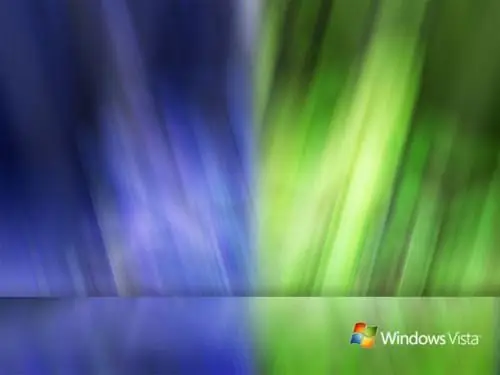
Қажетті
Windows Vista жүйесін басқаратын компьютер
Нұсқаулық
1-қадам
Өңдеуді бастау үшін сізге тізілімді ашу қажет. Мұны істеудің бірнеше әдісі бар. Амалдық жүйенің іске қосу батырмасын басыңыз (жұмыс үстелінің төменгі сол жақ бұрышында орналасқан). Содан кейін «Барлық бағдарламалар», ал бағдарламалар тізімінен - «Стандартты» таңдаңыз. «Командалық жолды» сол жерден табыңыз. Пәрмен шақыруы іске қосылған кезде Regedit деп теріп, Enter пернесін басыңыз. Бір секундтан кейін Vista амалдық жүйесінің тізілімі ашылады.
2-қадам
Тізілімді ашудың тағы бір тәсілі. Win + R пернелер тіркесімін басыңыз, егер пернетақта стандартты болса, Win пернесі пернетақтадағы батырмалардың төменгі қатарында орналасқан. Онда Microsoft логотипі бар. Пайда болған жолға Regedit пәрменін енгізіп, терезенің төменгі жағындағы ОК батырмасын басыңыз. Тіркеу терезесі іске қосылады.
3-қадам
Егер сіз амалдық жүйенің тізіліміне кіргіңіз келсе, тізілім терезесі басталмаса және редакциялауға тыйым салынатындығы туралы хабарлама алсаңыз, сіз әкімші тіркелгісімен кірмеген боларсыз. Бұл жағдайда сізге компьютер әкімшісінің тіркелгісімен кіру керек немесе өз есептік жазбаңызды компьютер әкімшілеріне қосу қажет.
4-қадам
Егер сіз жүйеге әкімші есептік жазбасын пайдаланып кірсеңіз және тізілім әлі де ашылмаса, бұл сіздің компьютеріңізде вирус немесе зиянды бағдарлама бар екенін көрсетеді. Олар үшін жүйені сканерлеңіз. Егер антивирустық бағдарлама вирустарды анықтаса, оларды алып тастаңыз немесе карантинге салыңыз. Содан кейін компьютерді қайта іске қосыңыз. Тізілімді қайтадан ашуға тырысыңыз.






